win11环境的准备
必须准备好HyperV环境才能正确安装,win11家庭版是不存在HyperV的,详细安装链接: 如何在 Windows 11 Home 中启用 Hyper-V
按 Windows 和 R 键以打开运行提示。键入 optionalfeatures.exe 并按 Enter。确保这几个hyperV的启用
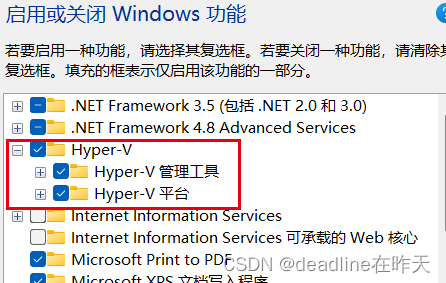
Docker下载
官网下载地址
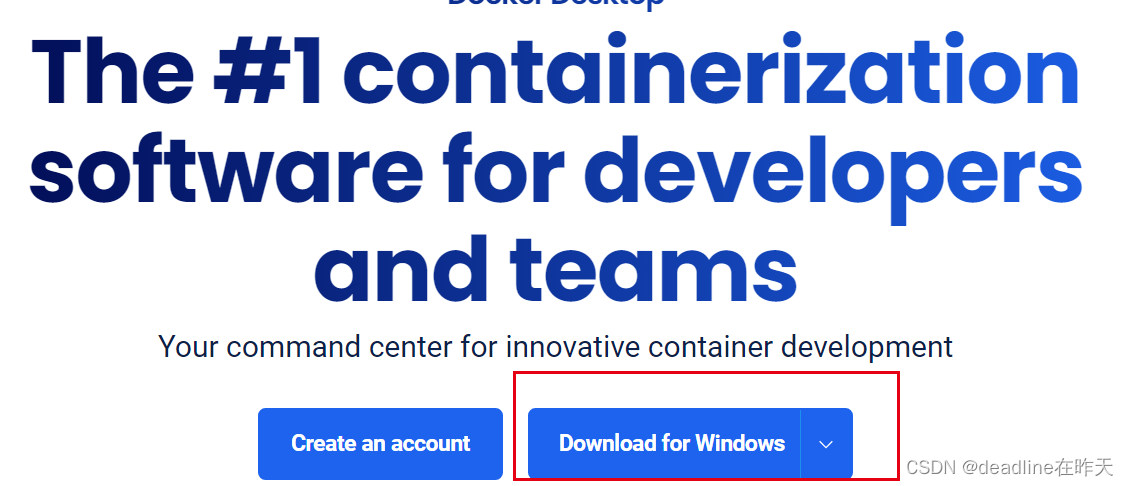
最后点击下载的安装文件【这步一定要在前面环境配置完之后搞】

配置阿里云镜像加速地址:这部分教程来源
阿里云容器镜像服务 ACR

复制这个加速器地址
在Docker Desktop设置中配置阿里云镜像源:
在系统右下角托盘图标内右键菜单选择 Settings,打开配置窗口后左侧导航菜单选择 Docker Desktop。编辑窗口内的JSON串,填写下方加速器地址:
{ “registry-mirrors”: [“https://xxxx.mirror.aliyuncs.com”] }
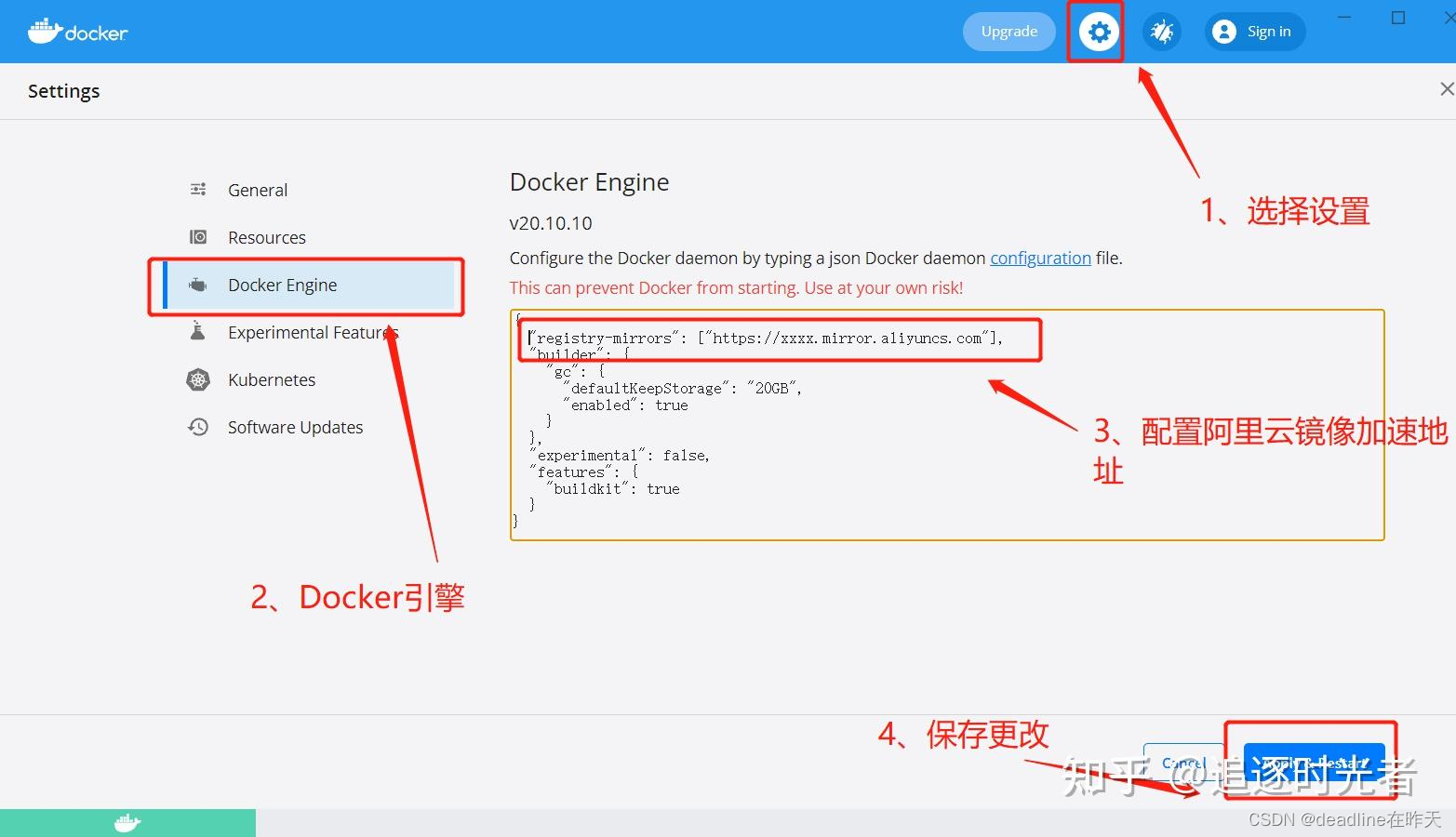
Windows PowerShell查看Docker版本
docker version
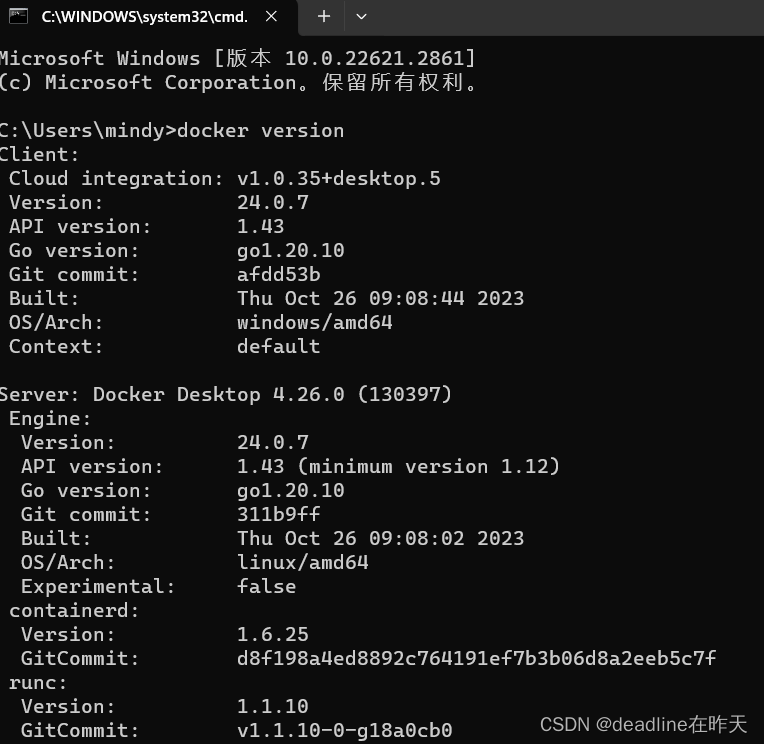
验证Docker桌面版 可以正常使用:
打开命令行窗口运行以下命令:
docker run hello-world
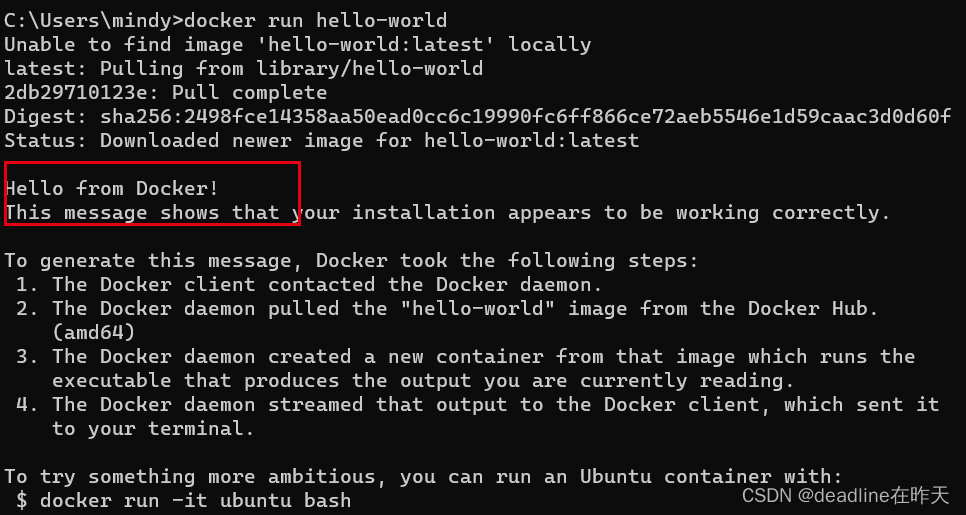
看到主页里hello-world镜像拉取成功了
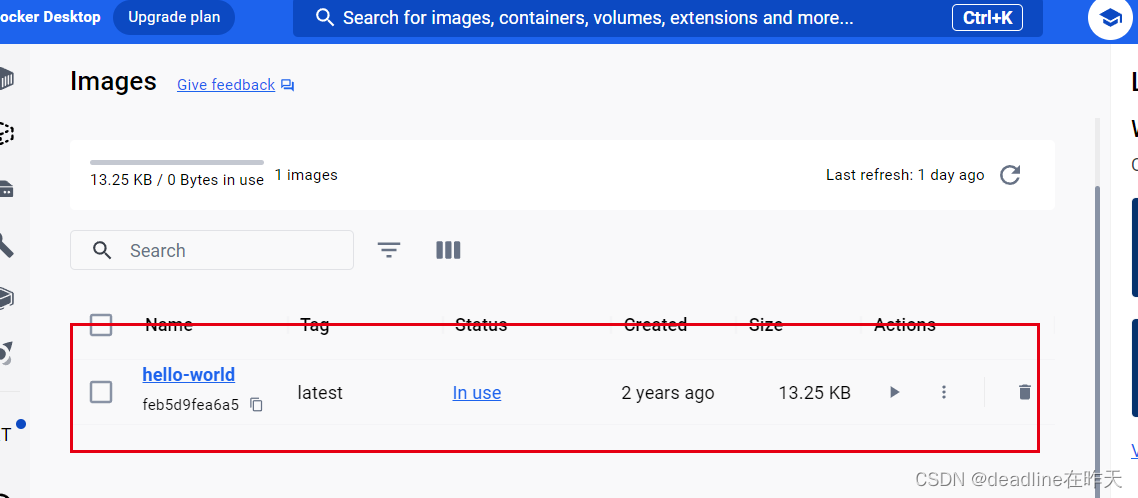
可能遇到的问题
重装Docker提示 Exising installation is up to date
原因是因为重装docker没有删干净,要去注册表里删干净
- 按下Window+R唤起命令输入界面,输入regedit打开注册表,点击编辑-查找
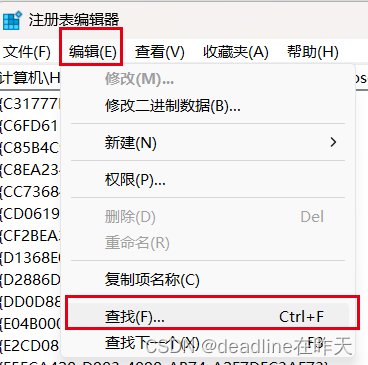
- 输入
计算机\HKEY_LOCAL_MACHINE\SOFTWARE\Microsoft\Windows\CurrentVersion\Uninstall\Docker Desktop找到Docker Desktop,整组右键删掉即可 - 再重新安装Docker就好




















 286
286











 被折叠的 条评论
为什么被折叠?
被折叠的 条评论
为什么被折叠?








